Реклама
 Несколько недель назад я установил Ubuntu 10.04 Ubuntu 10.04 - чрезвычайно простая операционная система [Linux] Читать далее на запасной перегородке. Раньше я баловался с Linux, в основном через Knoppix Live CD много месяцев назад, но работая в MakeUseOf, часто трудно игнорировать некоторые замечательные статьи, предназначенные для пользователей Linux, и в конечном итоге это сделал Ubuntu довольно привлекательным 7 вещей, которые проще сделать в Ubuntu, чем в Windows Читать далее . Это, и я мог установить его через Windows, перезагрузиться и наслаждаться!
Несколько недель назад я установил Ubuntu 10.04 Ubuntu 10.04 - чрезвычайно простая операционная система [Linux] Читать далее на запасной перегородке. Раньше я баловался с Linux, в основном через Knoppix Live CD много месяцев назад, но работая в MakeUseOf, часто трудно игнорировать некоторые замечательные статьи, предназначенные для пользователей Linux, и в конечном итоге это сделал Ubuntu довольно привлекательным 7 вещей, которые проще сделать в Ubuntu, чем в Windows Читать далее . Это, и я мог установить его через Windows, перезагрузиться и наслаждаться!
Я постоянно перезагружался в Windows - это отсутствие Photoshop Изучите редактирование фотографий в Photoshop: ознакомьтесь с основами за 1 часPhotoshop - пугающая программа, но всего за один час вы можете освоить все основы. Возьмите фотографию, которую хотите отредактировать, и начнем! Читать далее . Как фотограф и штатный писатель MakeUseOf, я использую эту программу почти каждый день, и теперь я могу сказать, что я не большой поклонник
GIMP 5 сайтов для изучения GIMP онлайн Читать далее - или GIMPShop. Мы просто не ладим.
Так что представьте мой восторг, когда я узнал популярный ВИНО Запуск приложений Windows в Linux (или Mac) с WINE Читать далее Слой совместимости, который поддерживает приложения Windows в Linux, очень хорошо работает с последней и лучшей версией пакета редактирования изображений Adobe!
Приготовь вино для Ubuntu
Просто для ясности: это руководство по установке автономной версии Photoshop (а не полная коллекция CS5 Master Collection). Вам понадобится либо пробная версия, которую вы можете получить прямо из Adobeили версию, которую вы уже приобрели. Стоит отметить, что «портативная» версия Photoshop, не одобренная Adobe, существует и работает в Linux, хотя я не буду больше рассказывать вам об этом.
Эта установка должен работа над производные Ubuntu Почему существует так много версий Ubuntu? [Технология объяснила] Читать далее , так что если вы используете Kubuntu или Xubuntu, продолжайте в обычном режиме.
Вооружившись выбранной вами копией Photoshop, отправляйтесь в Центр программного обеспечения Ubuntu и найдите «wine». Лучшим результатом обычно является «Уровень совместимости с Microsoft Windows», и именно его вы хотите установить.

Как только вы это сделаете, вам понадобится получить winetricks, и самый простой способ сделать это - через Терминал. Откройте новое окно терминала (Приложения, Аксессуары, затем Терминал) и введите:
Wget http://www.kegel.com/wine/winetricks
Если вам сообщат пароль в любой момент, когда вы используете терминал, просто введите свой пароль пользователя (он не будет отображаться при вводе) и нажмите Войти. Загрузив winetricks, установите его с помощью следующей команды:
sh winetricks msxml6 gdiplus gecko vcrun2005
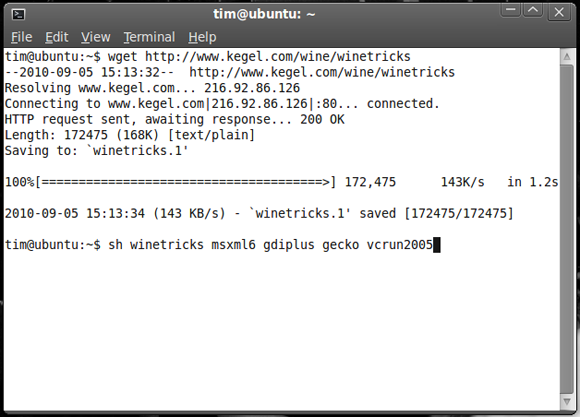
Наконец, вам понадобятся некоторые основные шрифты Microsoft для работы Photoshop, поэтому в открывшемся окне «Терминал» введите следующее:
sudo apt-get установить msttcorefonts
Хорошо, теперь вы можете закрыть окно, так как вам больше не нужен терминал.
Установка фотошопа
Лучше всего немного ознакомиться с Wine, поэтому зайдите в Applications, затем Wine и обратите внимание, что у вас есть собственный виртуальный диск C:. Открой ее (Просмотр C: Drive) и перейдите к C: \ Windows \ System32. Вам нужно будет поместить два DLL-файла в эту папку: msvcr80.dll а также atmlib.dll.

Как только это будет сделано, вам просто нужно запустить исполняемый установщик Photoshop, бездельничать и установить так же, как в Windows. Вам может потребоваться указать каталог, в который нужно установить программу (что-то вроде C: \ Program Files \ Photoshop Сделаю).
Если вы установите флажок «Запустить Photoshop CS5» в конце программы установки, вы, вероятно, увидите, как начинает действовать главный пакет Adobe для редактирования изображений.
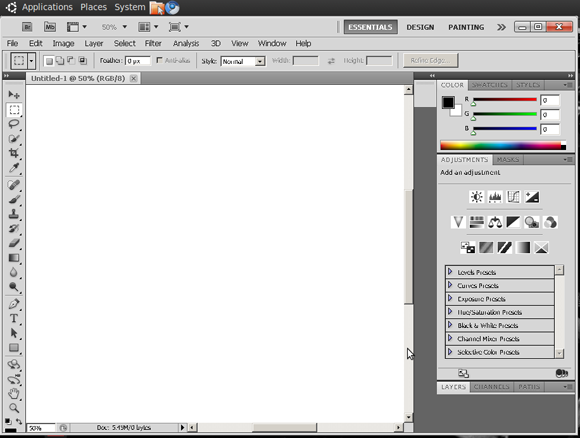
Последнее, что вам нужно сделать, - это создать ярлык (или «панель запуска», как они известны в Ubuntu). Щелкните правой кнопкой мыши на рабочем столе и выберите Создать Launcher. В командной строке введите: вино "
Поздравляем, теперь вы можете часами редактировать и настраивать фотографии в Photoshop в Linux. Умный а?
Вы используете Ubuntu? Считаете ли вы, что GIMP является достойной заменой Photoshop? Является ли официальная поддержка Photoshop в Linux вашей мечтой? Получите все это из вашей груди в комментариях ниже.
Тим - независимый писатель, живет в Мельбурне, Австралия. Вы можете следить за ним в Твиттере.


